Usar Hora de dormir para realizar un seguimiento de tu sueño desde tu iPhone
Establece la cantidad de horas que deseas dormir cada noche y la app Reloj podrá recordarte tu hora de dormir y activar una alarma para despertarte.
La función Hora de dormir solo está disponible en iOS 13 o anterior. Si usas iOS 14 o posterior, obtén información sobre cómo monitorear tu sueño en el Apple Watch y usar el modo Sueño en el iPhone.
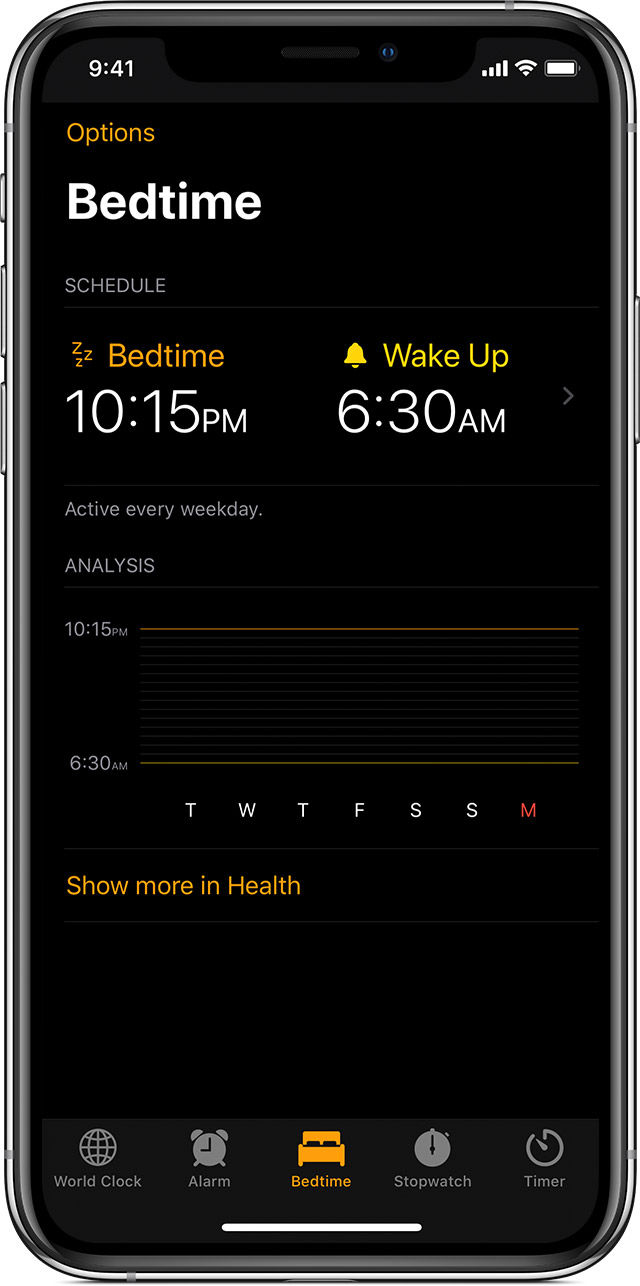
Cómo establecer la hora de dormir
La primera vez que estableces una hora de dormir, la app Reloj te hace algunas preguntas:
Abre la app Reloj y toca la pestaña Hora de dormir.
Toca Empezar y selecciona la configuración.
Toca Listo.
Una vez que establezcas una hora de dormir, tu iPhone te recordará la hora para ir a la cama y se activará una alarma cuando sea hora de despertarte.
Activar o desactivar Hora de dormir
Abre la app Reloj y toca la pestaña Hora de dormir.
Debajo de Horario, toca Hora de dormir o Despertarse.
En la esquina superior derecha, activa o desactiva Horario de dormir.
Esta opción desactiva tanto el recordatorio de la hora de dormir como la alarma para despertarse.
Cambiar la hora y qué días recibes un recordatorio o una alarma
Abre la app Reloj y toca la pestaña Hora de dormir.
Debajo de Horario, toca Hora de dormir o Despertarse.
Arrastra el botón de la hora de dormir o el botón de la alarma . Mientras arrastras, se actualizan automáticamente el recordatorio de Hora de dormir y la alarma para despertarse.
Debajo de Activada entre semana, toca los días que deseas recibir los recordatorios o las alarmas. Los días de color naranja están activos.
Realizar un seguimiento del historial de sueño
Abre la app Reloj y toca la pestaña Hora de dormir.
Desplázate hasta Análisis, donde se muestra tu historial reciente.
Si usas el iPhone cuando deberías estar en cama, no recibirás crédito en ese momento. O bien, si pospones la alarma para despertar, el tiempo que permaneces en cama se actualiza y se ajusta.
Los datos de Hora de dormir también aparecen automáticamente en la app Salud.
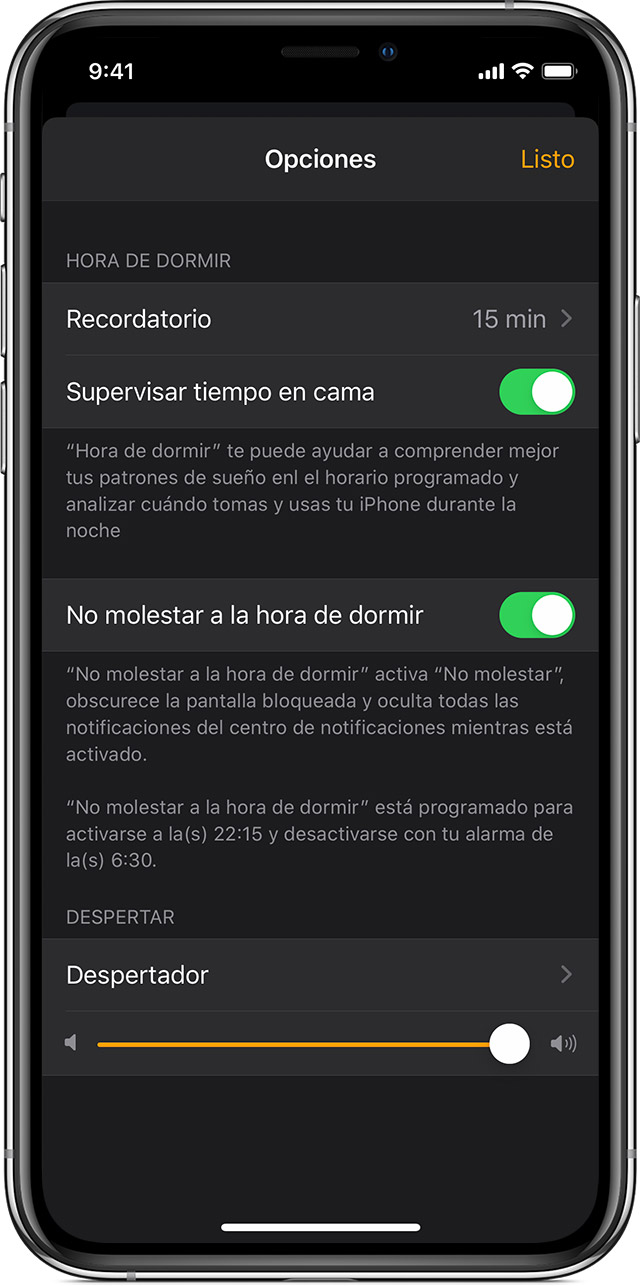
Cómo cambiar la configuración
Abre la app Reloj y toca la pestaña Hora de dormir.
En la esquina superior izquierda, toca Opciones.
Te mostramos lo que puedes modificar:
Establecer la hora en la que se recordará la hora de ir a dormir.
Activa o desactiva Supervisar tiempo en cama. De este modo, podrás comprender mejor tus patrones a la hora de dormir mediante un seguimiento de cuándo usas el iPhone durante la noche.
Activar o desactivar No molestar a la hora de dormir. Durante la hora de dormir, la pantalla bloqueada se atenúa, las llamadas y alertas que recibes cuando el dispositivo está bloqueado permanecen en silencio y las notificaciones se guardan en el historial.
Elegir un sonido para despertar en la alarma.
Cambiar el nivel de sonido de la alarma.
Toca Listo.
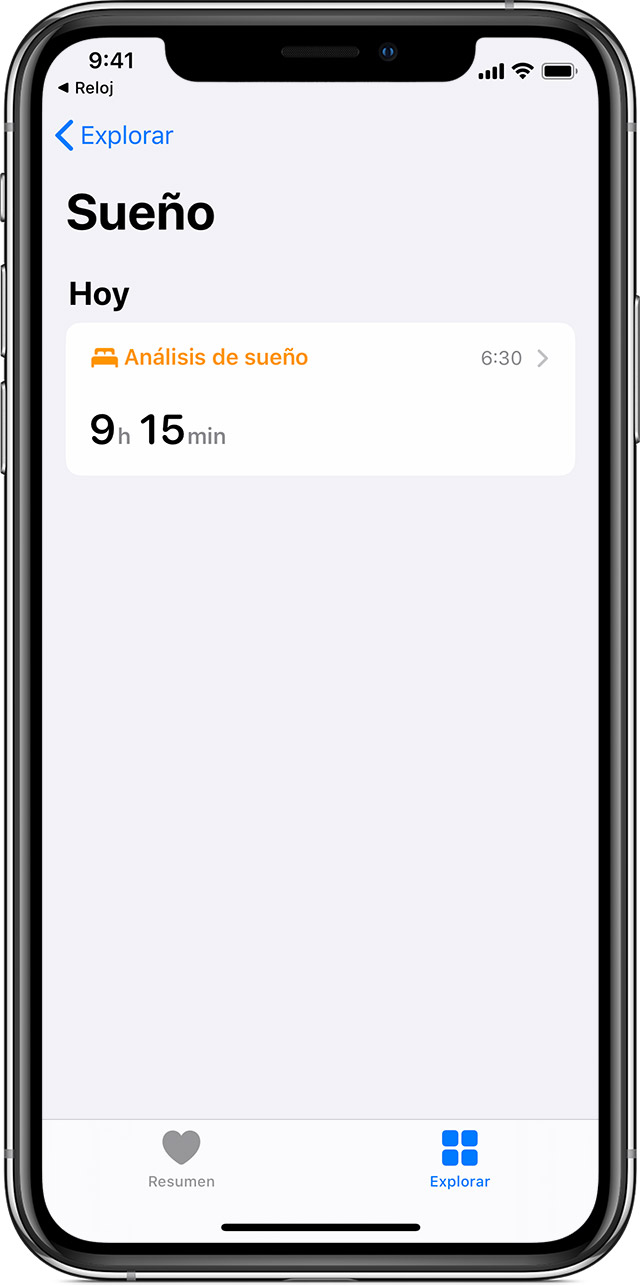
Cómo ver el historial en la app Salud
Para hacer un seguimiento del análisis de tu sueño en iOS 13, abre la app Reloj, luego toca la pestaña Hora de dormir y toca “Mostrar más en Salud”. El análisis de sueño muestra la cantidad de horas que pasas en la cama o durmiendo.
La función Hora de dormir en la app Reloj realiza un seguimiento de las horas que pasas en la cama, pero no de cuánto tiempo duermes o cuánto te mueves. Tu Apple Watch tampoco realiza un seguimiento del sueño de las horas en la cama.
Para tener un seguimiento de cuánto tiempo duermes, intenta usar un registrador de sueño con la app Salud. También puedes ingresar la cantidad de tiempo que duermes de forma manual: Abre la app Reloj, toca la pestaña Hora de dormir y toca “Mostrar más en Salud”. En la esquina superior derecha, toca Agregar datos. Obtén más información sobre la app Salud.
